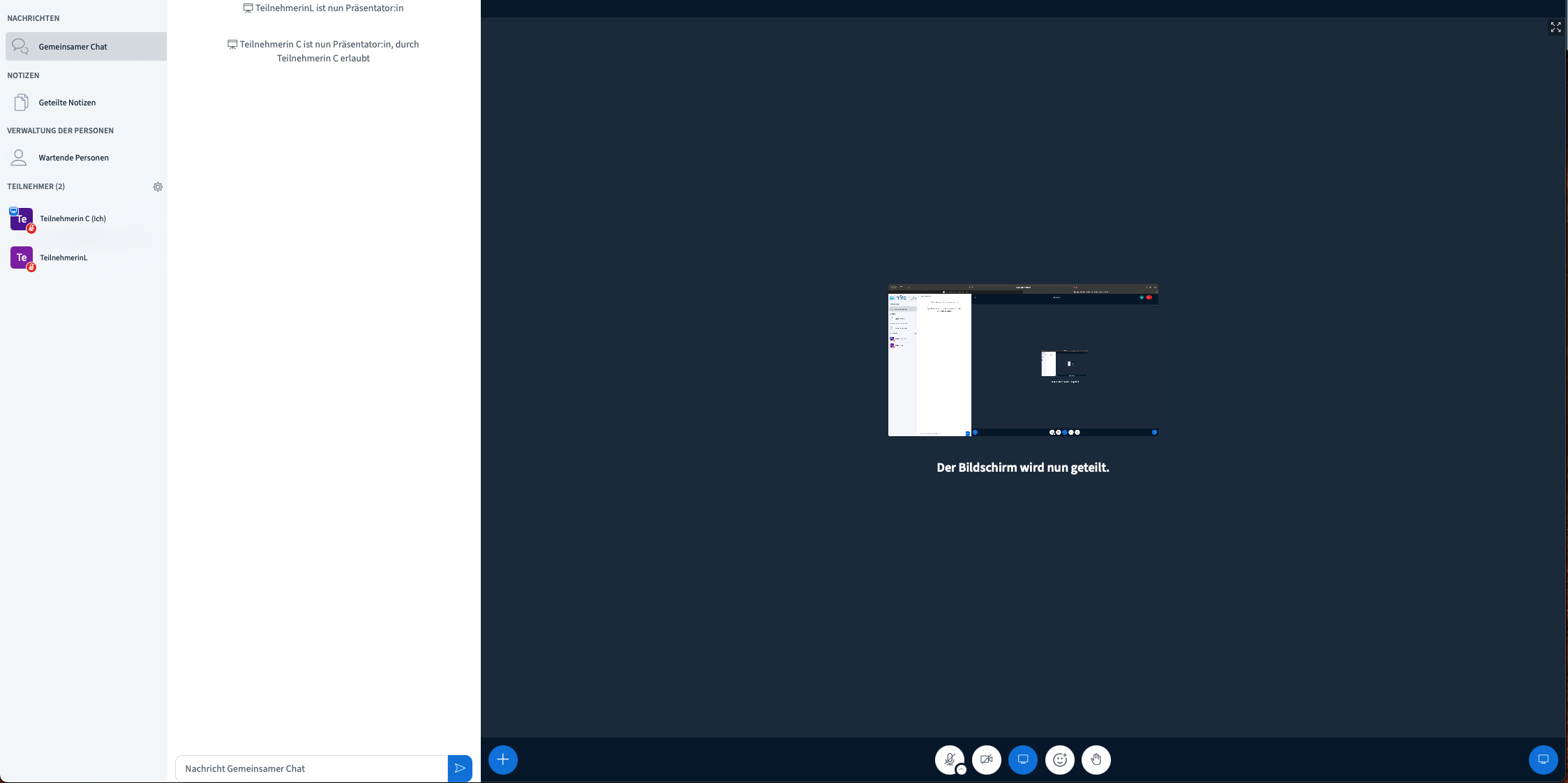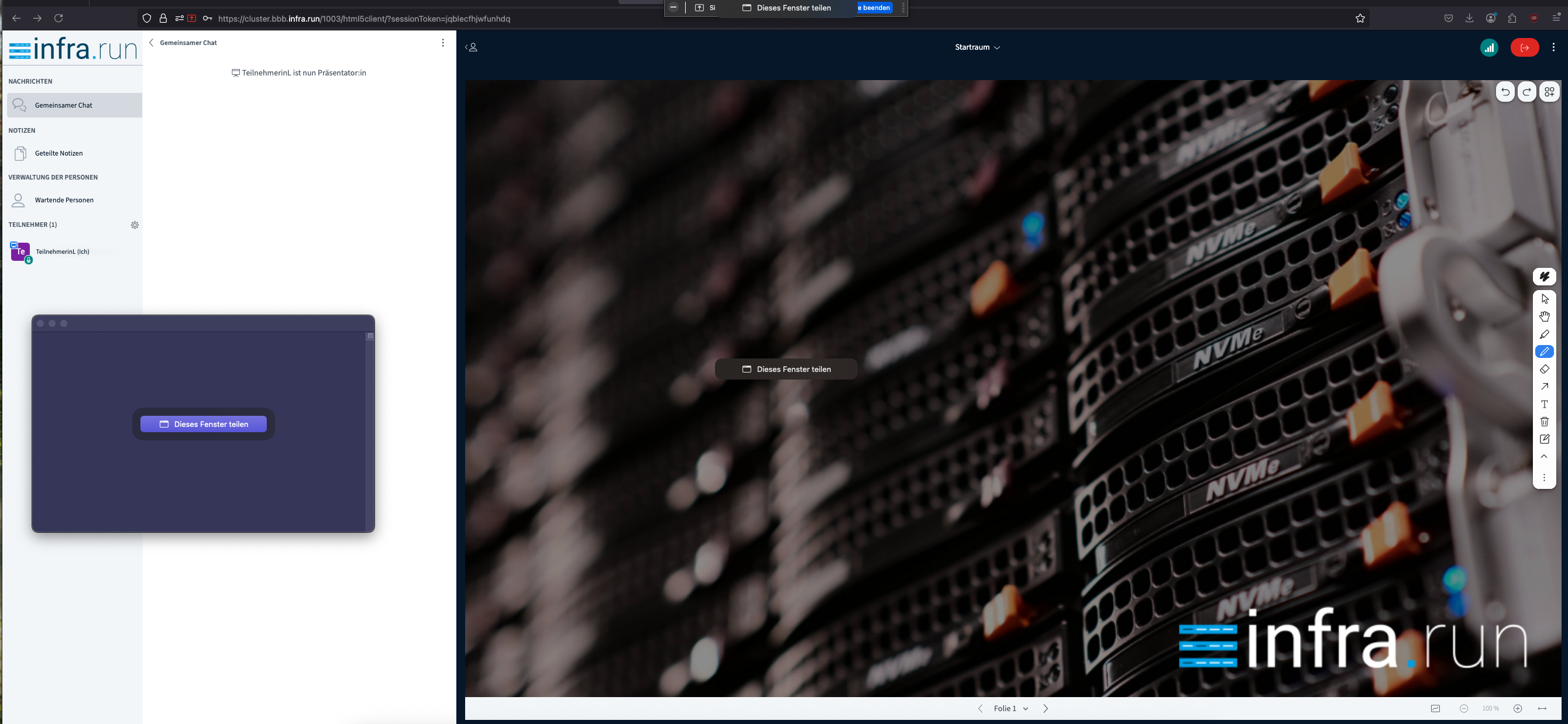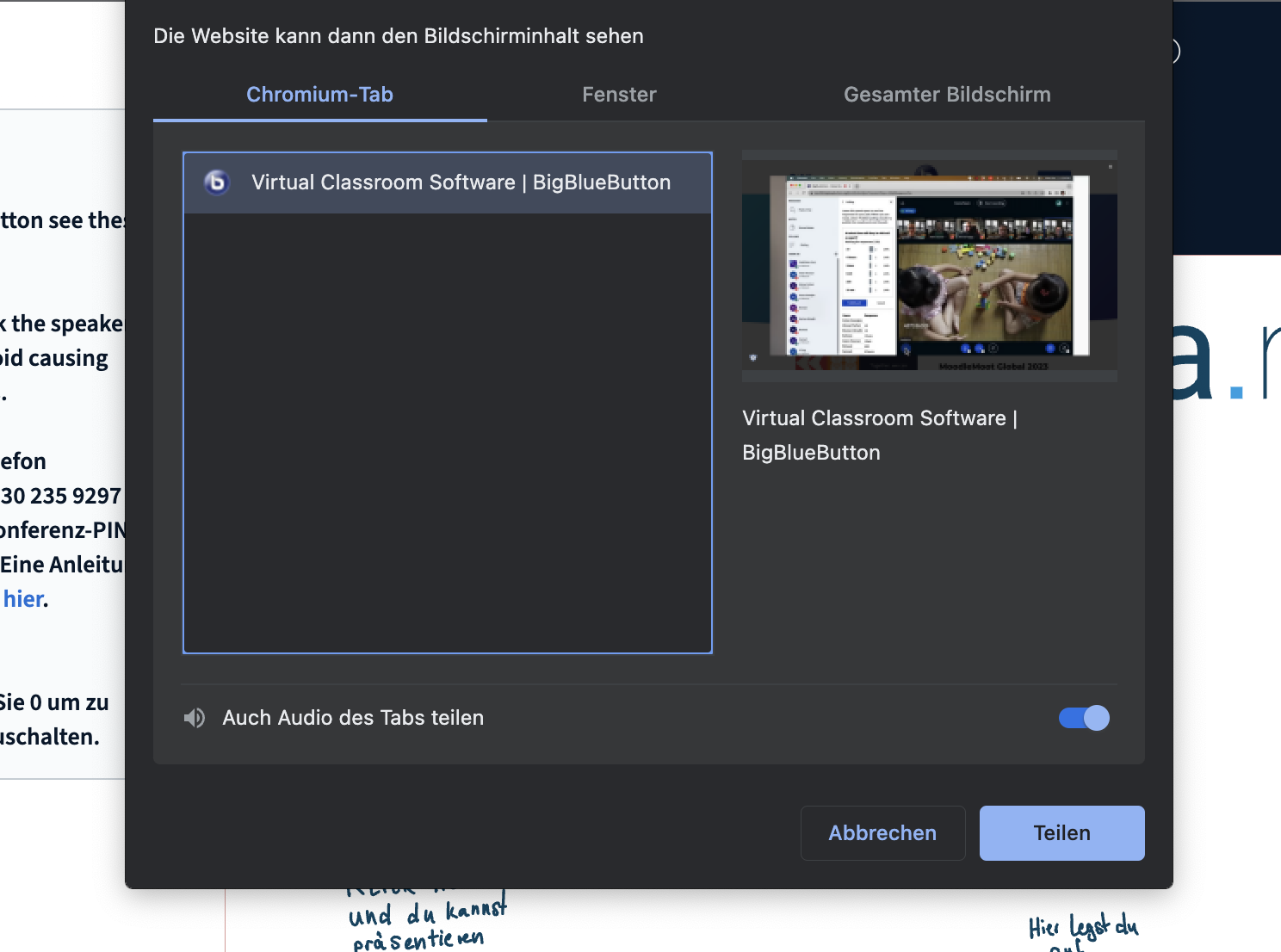Bildschirmfreigabe
Übersicht - Inhalte auf dieser Seite
Bildschirmfreigabe/Screensharing
Nutzer:innen mit Präsentatorenrechten können ihren Bildschirm teilen. Hierbei ist es möglich, nicht nur den ganzen Bildschirm zu teilen, sondern die Freigabe auf bestimmte Fenster, beispielsweise ein Textdokument, zu beschränken. Bei der Benutzung des Chrome- oder Chromiumbrowsers ist es sogar möglich, einen einzelnen Tab auszuwählen. Bei der Bildschirmfreigabe kann es zu Unterschieden zwischen verschiedenen Browsern kommen.
Gestartet wird die Bildschirmfreigabe durch den Bildschirmfreigabe-Button (Monitorsymbol) in der Leiste unten mittig. Wird der Button angeklickt, so erscheint ein Dropdown-Menü, in dem das Fenster/der Tab zum Teilen ausgewählt werden kann. Bei Bestätigung wird der Bildschirmfreigabe-Button blau.
Zu Beginn ist der geteilte Bildschirm klein in der Mitte zu sehen, durch Klicken auf das Vergrößerungssymbol in der rechten oberen Ecke lässt sich das Bild vergrößern.
Nutzer:innen von iOS wählen das zu teilende Fenster nicht über ein Dropdown-Menü sondern direkt durch Anklicken des gewünschten Fensters aus. Das ausgewählte Fenster ist hierbei bläulich hinterlegt. Oben rechts in der Ecke des Bildschirms (nicht des BBB-Fensters) gibt es auch die Option, den gesamten Bildschirm zu teilen.
Wie bei der Audio- und Videoverbindung muss auch für die Bildschirmfreigabe dem Browser die Berechtigung erteilt werden. Sollte dies nicht erfolgt sein, erscheint eine Fehlermeldung.
Beenden lässt sich die Freigabe durch erneutes Klicken auf den Bildschirmfreigabe-Button.
Einzelne Browser-Tabs teilen und deren Audio freigeben (in Chrome/Chromium)
Mit Chrome oder Chromium-basierten Browsern besteht die Möglichkeit, bestimmte Tabs und Fenster oder den gesamten Bildschirm zu teilen. Auch kann der Ton eines bestimmten Browser-Tabs für die Teilnehmer:innen hörbar sein, dafür muss das Häkchen Audio freigeben aktiviert werden.